M4A to MP3 konvertieren mit oder ohne iTunes
Zusammenfassung: Haben Sie jemals den besten M4A to MP3 Converter gefunden, um M4A in MP3 zu konvertieren? Es gibt drei Methoden, um M4A in MP3 auf Mac, Windows, online ohne iTunes zu konvertieren. Inzwischen gibt es Zugang auf die M4A to MP3 Konvertierung mit iTunes mit oder ohne Hilfe von Software von Drittanbietern.
Behalten die von M4A in MP3 konvertierten Audiodateien die gleiche Klangqualität bei? Egal von M4A zu MP3 oder von MP3 zu MP4, es muss während des Codierungsprozesses zu Qualitätsverlusten kommen. Welches Audioformat bevorzugt Ihnen, M4A vs. MP3? Die Umwandlung von M4A in MP3 ohne Qualitätsverlust scheint unmöglich zu sein, ähnlich wie die Aufnahme eines Fotos mit dem Handy. Jetzt gibt es viele AI-betriebene Enhancer, um die Videoauflösung zu erhöhen und Foto zu schärfen. Wenn Sie Videos konvertieren oder Bilder komprimieren möchten, kann Ihnen eine solche AI-betriebene Enhancer Software helfen. In diesem Artikel konzentrieren wir uns allerdings darauf, wie Sie mit dem geringsten Qualitätsverlust M4A in MP3 konvertieren können.
Inhaltsverzeichnis
1. Wie kann man ohne iTunes M4A to MP3 konvertieren?
Hier zeigen wir Ihnen drei Lösungen, damit Sie ohne iTunes M4A in MP3 konvertieren. So können Sie auf Mac, Windows und online M4A zu MP3 konvertieren.
Lösung 1: Toolkit – Converter M4A to MP3 Windows
Toolkit ist ein nützliches und kostenloses Programm, das neben der Umwandlung von M4A-Dateien in MP3 noch weitere Funktionen bietet. Zum Beispiel können Sie damit Videos konvertieren, Video und Audio schneiden, die Geschwindigkeit der Videowiedergabe anpassen, Videos drehen, beschneiden, schärfen, Video entzerren und Audio entrauschen, Videos oder Audios zusammenführen, Video oder Audio aus einer Datei extrahieren, Video in GIF konvertieren, Untertitel rendern oder extrahieren, usw. Um M4A in MP3 zu konvertieren, folgen Sie bitte den unten stehenden Schritten.
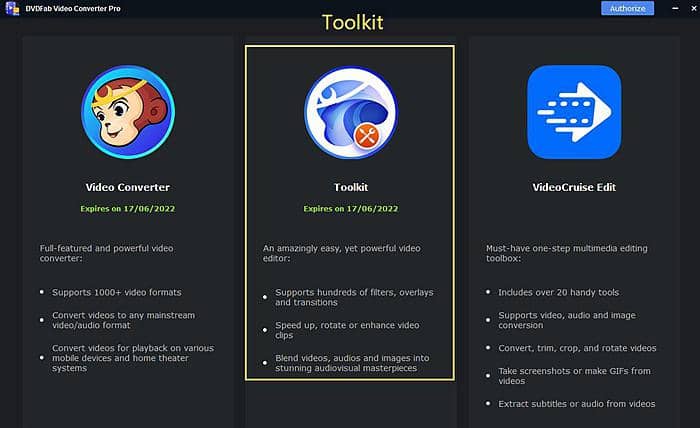
Convert M4A to MP3 mit Toolkit - M4A MP3 konvertieren
- DVDFab Video Converter Pro kostenlos herunterladen und unter Windows installieren.
- Starten Sie den Audiokonverter M4A zu MP3.
- Wählen Sie das Modul von Toolkit.
- Klicken Sie unter Audio Tools auf die Option Converter.
- Fügen Sie Ihre M4A-Datei zu diesem kostenlosen M4A in MP3 Converter hinzu.
- Legen Sie das Audioausgabeformat als MP3 fest.
- Stellen Sie weiterhin den Audio-Codec, die Bitrate, die Kanäle und die Abtastrate (optional) ein.
- Legen Sie fest, wo Sie Ihre konvertierte M4A zu MP3 Datei speichern möchten.
- Klicken Sie auf die Schaltfläche Start.
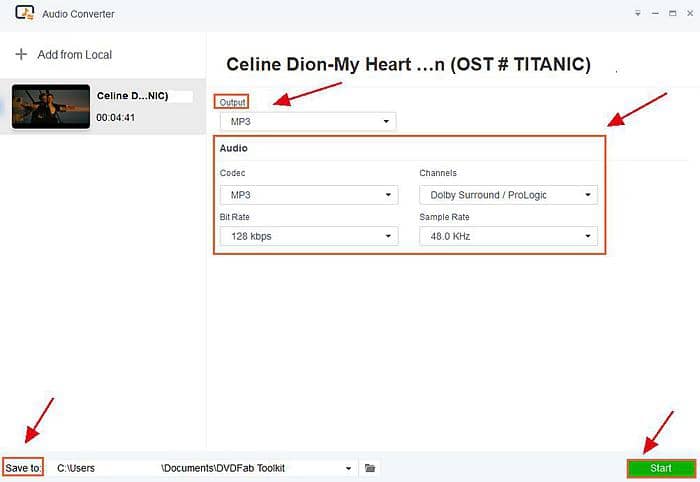
M4A vs. MP3. So wandeln Sie M4A Datei in MP3 mit dem Toolkit-Modul in DVDFab Video Converter Pro um. Unterstützt dieser Audiokonverter M4A als Quelldatei? Die Antwort ist definitiv JA. Diese M4A to MP3 Converter Freeware kann M4A, M4B, WMA, WAV, MP3, APE, FLAC, AAC, AC3, AIF, AIFF, AU, RAM, OGG, MKA, MP2 und RA Dateien lesen. Insgesamt werden 17 Dateiformaten von Toolkit unterstützt.
Lösung 2: DVDFab Video Converter – M4A to MP3 Converter Mac
Wenn Sie auf dem Mac M4A in MP3 konvertieren möchten, ist DVDFab Video Converter die beste Wahl. Tatsächlich ist es auch mit dem Windows-Betriebssystem kompatibel. Sie können damit je nach Bedarf Audio in Audio, Video in Video und Video in Audio umwandeln. Folgen Sie der Anleitung unten und erfahren Sie, wie Sie diesen Free M4A to MP3 Converter Mac verwenden.
M4A zu MP3 konvertieren auf einem Mac mit DVDFab Video Converter
- Downloaden und installieren Sie diese M4A to MP3 Converter Freeware.
- Klicken Sie oben auf das Modul Converter.
- Importieren Sie Ihre M4A Datei in diesen Free M4A to MP3 Converter.
- Klicken Sie auf die Option „Anderes Profil auswählen“ und stellen Sie das Audioformat als MP3 ein.
- Legen Sie das Ausgabeziel fest (Mobilgerät, Ordner, YouTube, Vimeo, Facebook).
- Beginnen Sie mit dem Konvertieren M4A in MP3.
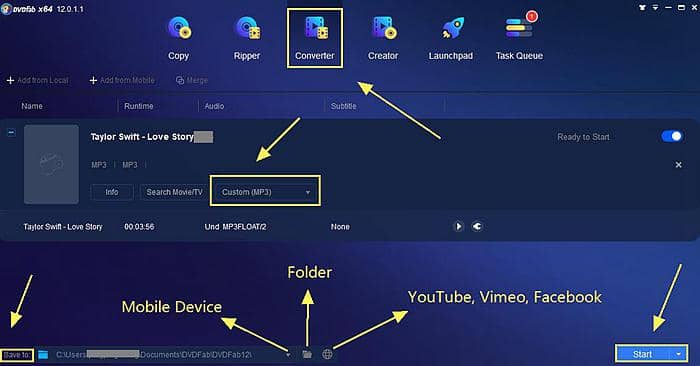
DVDFab Video Converter unterstützt die Konvertierung von M4A zu MP3 im Batch auf dem Mac und bietet auch viele Videobearbeitungswerkzeuge wie Zuschneiden, Trimmen, Beschleunigen/Verringern. Sie können auch Video- und Audioparameter einstellen, Abspann, Text, Bilder, Musik hinzufügen und Videoeigenschaften wie Helligkeit, Sättigung usw. mit der Schaltfläche „Erweiterte Einstellungen“ und Videobearbeitung in diesem M4A in MP3 Converter einstellen. Probieren Sie einfach die 30-tägige kostenlose Testversion von DVDFab Video Converter!
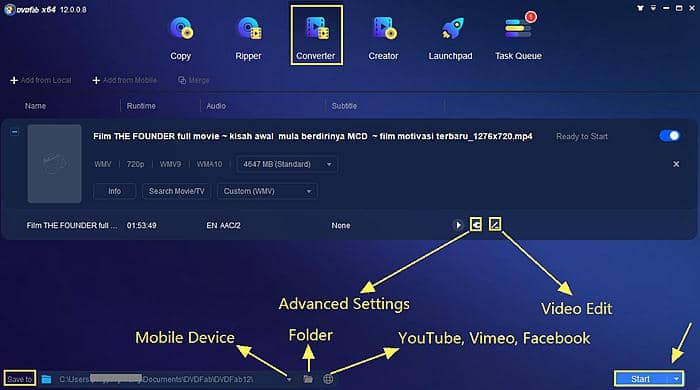
Lösung 3: CloudConvert – M4A to MP3 Converter Online
Die Installation einer Software von Drittanbietern ist erforderlich, egal ob Sie M4A in MP3 Windows konvertieren oder M4A in MP3 Mac umwandeln. Wenn Sie keine Software auf Ihren PC installieren, sind die Online M4A zu MP3 Converter zu empfehlen. Es gibt viele kostenlose M4A to MP3 Converter Online, die oft die Dateigröße begrenzen, wie CloudConvert, ZamZar, Convertio, Online Audio Converter, Online-Convert usw. Die meisten Audio Converter M4A to MP3 haben die gleiche Verwendungsmethode. Daher nehmen wir hier CloudConvert als Beispiel und zeigen Ihnen, wie Sie auf einem Mac M4A to MP3 online konvertieren.
M4A to MP3 online konvertieren auf einem Mac mit CloudConvert - M4A MP3 konvertieren
- Besuchen Sie die offizielle Website von CloudConvert. – Convert M4A to MP3 online
- Klicken Sie auf „Datei auswählen“ und importieren Sie Ihre M4A-Datei von Computer, Google Drive, Dropbox, OneDrive oder per URL.
- Warten Sie, bis dieser Online M4A MP3 Converter Ihre Datei verarbeitet hat (einige Minuten lang).
- Stellen Sie die Option „Konvertieren in“ als MP3-Format ein.
- Klicken Sie auf die Schaltfläche „Konvertieren“, um M4A nach MP3 umzuwandeln.
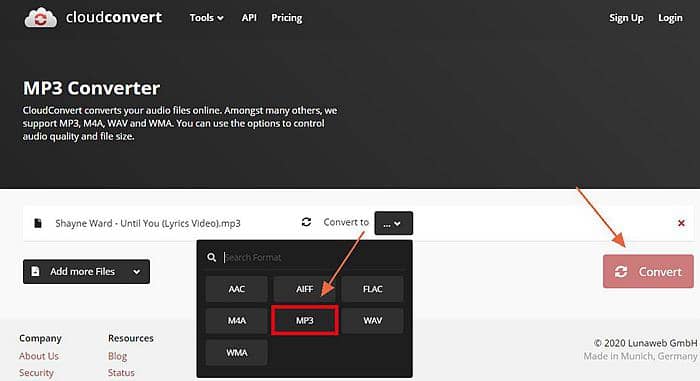
Wie wäre es mit dem Konvertieren M4A in MP3 mit einem Online Audiokonverter? Convert M4A to MP3 online ist einfach zu bedienen, aber die Verarbeitung einer Datei für Online-Software kann lange dauern. Sie müssen also geduldig sein. Wenn Sie viele M4A Dateien in MP3 konvertieren möchten, verdienen Toolkit und DVDFab Video Converter, die die Konvertierung von M4A nach MP3 im Batch unterstützen, Ihre Aufmerksamkeit.
2. Wie kann man auf dem Mac mit iTunes M4A in MP3 konvertieren?
Wenn es um die Konvertierung von Audioformaten geht, ist iTunes ein gefragtes Thema. Befolgen Sie die folgenden Schritte, um einer mit QuickTime erstellten Audioaufnahme zu konvertieren. Um M4A in MP3 mit iTunes zu konvertieren, öffnen Sie zuerst die Anwendung auf Ihrem Mac. Suchen Sie dann die iTunes-Einstellungen und klicken Sie auf die Option „Allgemein“. Klicken Sie nun auf Importeinstellungen und stellen Sie die Option „Importieren mit MP3-Encoder“ ein. Wählen Sie als Nächstes die Bitrate für Ihre MP3-Ausgabedatei. Klicken Sie auf „OK“ und schließen Sie das Fenster „Einstellungen“. Kommen Sie zu Musik in iTunes M4A MP3 Converter und wählen Sie Ihr M4A-Audio aus. Klicken Sie dann auf Datei > Neue Version erstellen und wählen Sie MP3-Version erstellen (Erweitertes Menü). Zum Schluss speichern Sie den M4A zu MP3 Converter an einem beliebigen Ort. Probieren Sie diese Methode aus. Wenn sie funktioniert nicht, gibt es Software von Drittanbietern in Zusammenarbeit mit iTunes, die Ihnen beim Convert M4A to MP3 hilft.
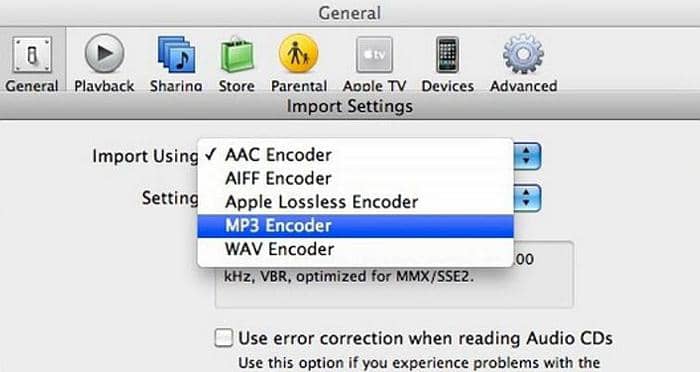
iTunes Assistent – Macsome
14,95$/Monat, 39,95$/Jahr, 79,95$/Lebenslang
Macsome ist mit Windows und Mac kompatibel und soll in Zusammenarbeit mit iTunes M4A in MP3 konvertieren. Wenn iTunes allein die Konvertierung von M4A in MP3 nicht durchführen kann, installieren Sie diese Software und lassen Sie sie zusammenarbeiten. Nach dem Start des Macsome M4A zu MP3 Konverters klicken Sie auf die Schaltfläche „Hinzufügen“, um Ihre M4A-Datei zu importieren. Oder klicken Sie auf „Tools“, um Ihre Datei zu konvertieren. Legen Sie dann das Ausgabe-Audioformat als MP3 fest und klicken Sie auf die Schaltfläche „Konvertieren“. Mit den Optionen in der linken Spalte können Sie ganz einfach die Konvertierung und Umwandlung von M4A in MP3 verfolgen.
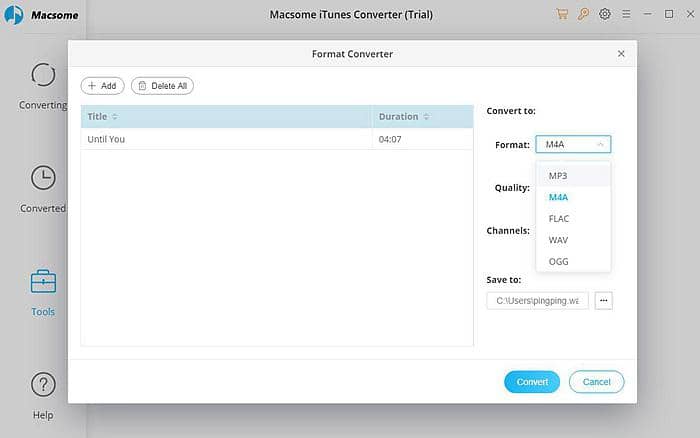
3. Fazit
Wenn Sie auf Google, Safari oder anderen Websites nach der Konvertierung von M4A to MP3 suchen, werden einige M4A to MP3 Converter oft auf der Liste empfohlen. Allerdings sind nicht alle von ihnen wirklich nützlich. In diesem Artikel haben wir Ihnen die besten M4A in MP3 Converter vorgestellt. Konvertieren Sie je nach Bedarf M4A in MP3 mit oder ohne iTunes mit DVDFab Video Converter Pro, Toolkit, Online-Audiokonverter. Wir wünschen Ihnen eine gute Erfahrung mit der kostenlosen und schnellen Konvertierung von M4A in MP3.

